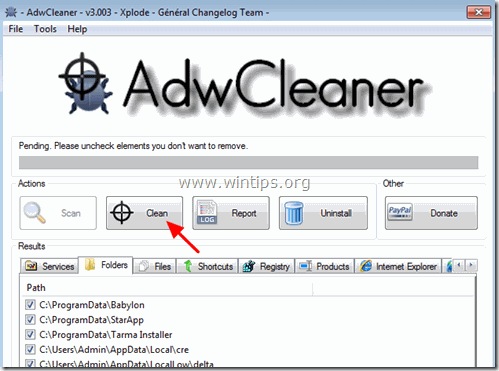Índice
" PowerShell deixou de funcionar "O problema é causado após o Poweliks (Win32/Poweliks) ou após o Gootkit (Win32/Gootkit) vírus tem comprometido o seu computador.
" O Powershell deixou de funcionar "erro é seguido por uma mensagem não esclarecida que diz que" Um problema fez com que o programa parasse de funcionar corretamente. O Windows fechará o programa e o notificará se uma solução estiver disponível. ". Se você confirmar e fechar o programa, o Windows não consegue encontrar uma solução para o problema e continua a avisá-lo com o ". Powershell deixou de funcionar". mensagem de erro. Além disso, em Poweliks infecção por vírus, o Windows mostra os seguintes sintomas:
- Desempenho lento (uso máximo de CPU e memória). Vários processos 'dllhost.exe' estão rodando em segundo plano. Impossível navegar na Internet (as páginas estão bloqueadas) ou fazer download de arquivo(s).

Poweliks ou Gootkit vírus(s) podem infectar seu computador após visitar um site malicioso, após abrir um anexo de e-mail infectado de um remetente desconhecido ou após instalar um software baixado da Internet. Por esse motivo, NÃO abra e-mails de remetentes desconhecidos que o informem que você ganhou uma grande soma de dinheiro, ou e-mails que incluam anexos com extensões suspeitas, por exemplo: exe, .bat, .com, .vbsou .scr .pif , etc. Também preste sempre atenção às opções de instalação de qualquer programa que instalar no seu computador, porque a maioria dos instaladores de software contém software adicional que você não quer instalar. Em palavras simples, NÃO INSTALE QUALQUER SOFTWARE IRRELEVANTE que vem com o instalador de software do programa que você quer instalar. Mais especificamente, quando você instala um programa emo seu computador:
- NÃO PRENSA o " Próximo " muito rápido nas telas de instalação. LEIA MUITO CUIDADO os Termos e Acordos antes de clicar em "Aceitar". SELECIONE SEMPRE: " Personalizado "DECLINE para instalar qualquer software adicional oferecido que você não queira instalar. DESCUBRA qualquer opção que diga que sua página inicial e configurações de pesquisa serão modificadas.
Como remover o Poweliks Virus e resolver o problema do "PowerShell deixou de funcionar":
Passo 1: Inicie o seu computador no "Modo Seguro com Rede".
Para iniciar o seu computador no modo Seguro com suporte de rede:
Usuários de Windows 7, Vista e XP :
- Fechar todos os programas e reinicialização o seu computador. Pressione o botão " F8 " enquanto seu computador está inicializando, antes do aparecimento do logotipo do Windows. Quando o " Menu de Opções Avançadas do Windows " aparece no seu ecrã, use as setas do seu teclado para realçar o " Modo Seguro com Rede "opção e depois pressione". ENTRAR ".
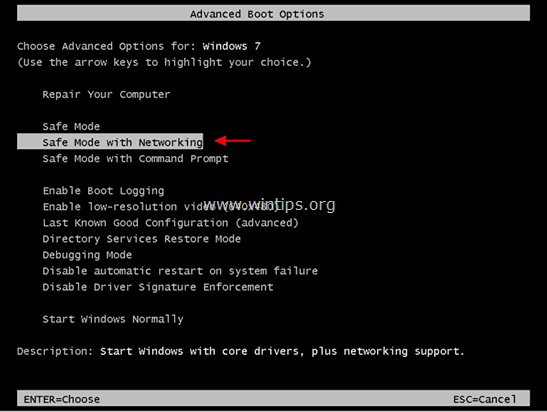
Usuários do Windows 8 & 8.1*:
* Também funciona no Windows 7, Vista & XP.
1. Imprensa " Windows ”  + “ R "chaves para carregar o Corre caixa de diálogo.
+ “ R "chaves para carregar o Corre caixa de diálogo.
2. Tipo " msconfig " e imprensa Entre . 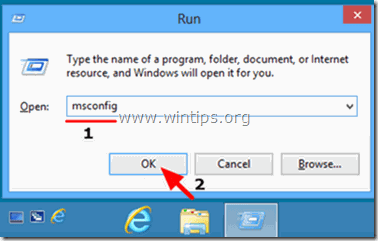
3. Clique no botão Bota tabulação e verificação " Bota Segura ” & “ Rede ”.
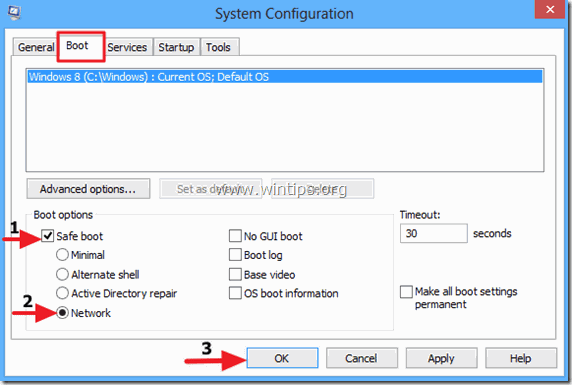
4. Clique " OK " e reinício o seu computador.
Nota: Para iniciar o Windows em " Modo Normal "mais uma vez, você tem que desmarcar o " Bota Segura "... usando o mesmo procedimento.
Passo 2. reinicializar as configurações do navegador de Internet para o padrão.
1. Imprensa " Windows ”  + “ R "chaves para carregar o Corre caixa de diálogo.
+ “ R "chaves para carregar o Corre caixa de diálogo.
2. Tipo " inetcpl.cpl " (sem aspas) e pressione Entre .
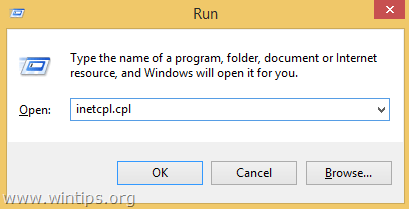
3. Clique no botão " Avançado "tab.
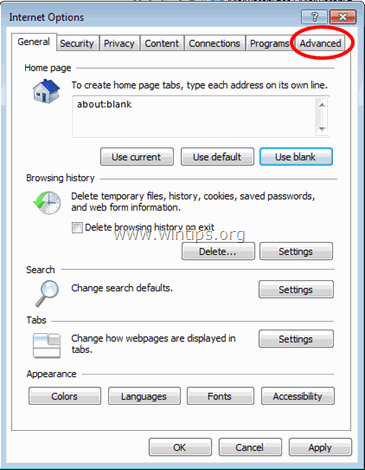
4. Escolha " Reinicialização ”.
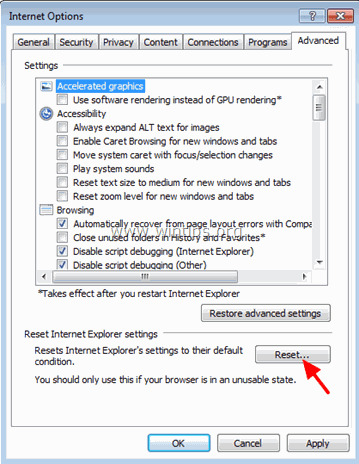
5. Verifique (para ativar) o " Eliminar configurações pessoais " caixa e escolha " Reinicialização ”.
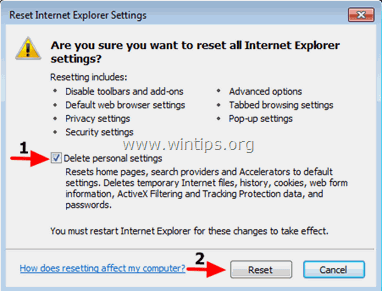
6. Após a ação de reinicialização estar concluída, pressione " Fechar "e depois escolha". OK "para sair das opções do Internet Explorer.
Passo 3. parar e remover programas maliciosos com o RogueKiller.
RogueKiller é um programa anti-malware capaz de detectar, parar e remover malwares genéricos e algumas ameaças avançadas, tais como rootkits, malfeitores, worms, etc.
1. download e salvar Utilitário "RogueKiller" no seu computador'* (por exemplo, o seu Ambiente de Trabalho)
Aviso*: Descarregar versão x86 ou X64 de acordo com a versão do seu sistema operacional. Para encontrar a versão do seu sistema operacional, " Clique direito " no ícone do seu computador, escolha " Imóveis " e olha para " Tipo de sistema " secção.
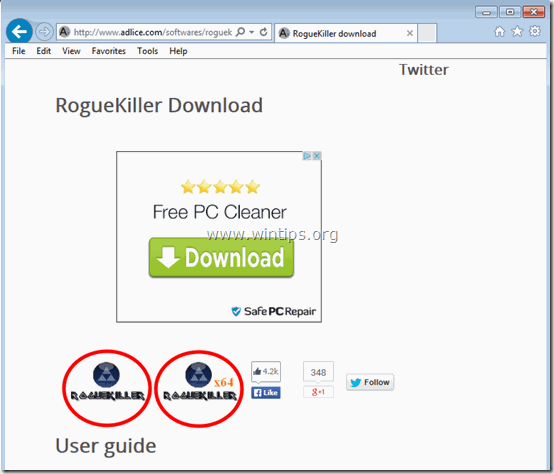
2. duplo clique para correr RogueKiller.
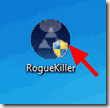
3. Espere até a pré-digitalização estar concluída e depois, leia e " Aceite "os termos da licença.
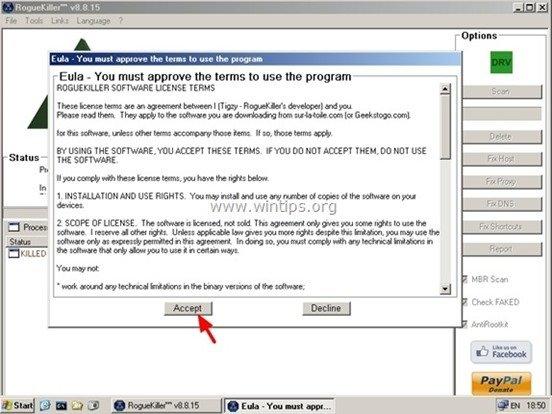
4. Pressione o botão " Digitalização " para procurar ameaças maliciosas e entradas de inicialização maliciosas no seu computador.
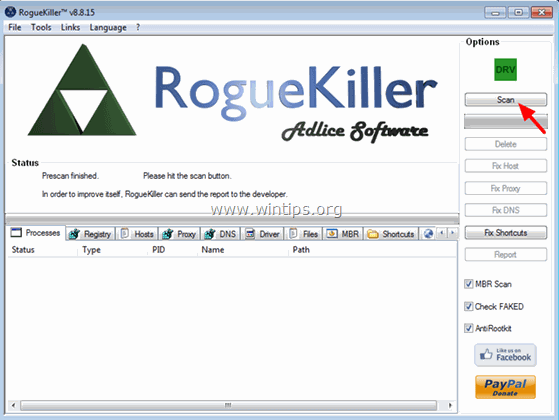
5. Finalmente, quando a varredura completa estiver concluída, verificar todos os itens encontrado em " Registro ”, " Arquivos " e " Navegadores Web "tabs", e depois pressione a tecla " Eliminar "botão para removê-los.
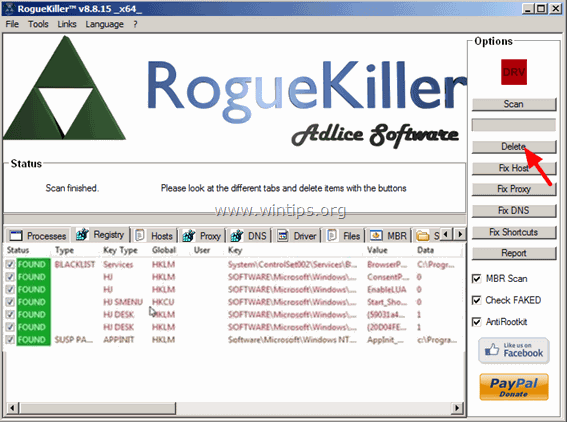
6. Fechar “ RogueKiller "e continuar para o próximo passo.
Passo 4: Remova arquivos e entradas de Adware com o AdwCleaner.
1. download e salvar Utilitário "AdwCleaner" para o seu computador.
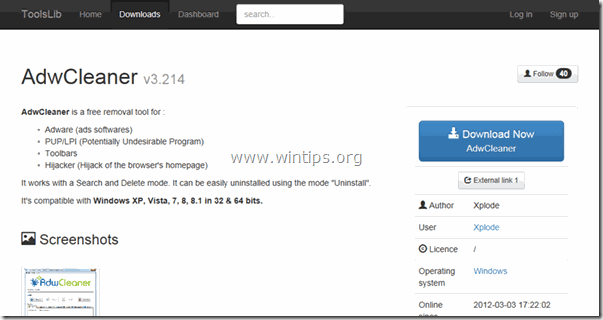
2. fechar todos os programas abertos e Clique duplo para abrir "AdwCleaner" do seu computador.
3. Depois de aceitar o " Contrato de Licença ", pressione o " Digitalização "botão".
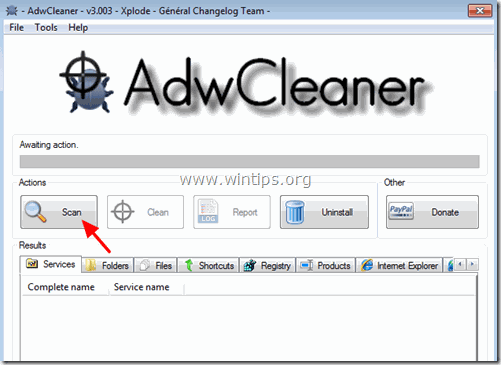
4. Quando a varredura estiver concluída, pressione "Limpo "para remover todas as entradas maliciosas indesejadas.
5. Imprensa " OK " em " AdwCleaner - Informação". e imprensa " OK "novamente para reiniciar o seu computador .
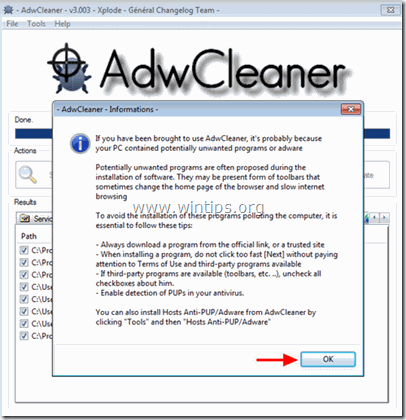
6. Quando o seu computador reiniciar, fechar " AdwCleaner " informações (readme) janela.
7. Reinicie o seu computador e porta-bagagens Windows no Modo Seguro com Rede outra vez.
Passo 5. entradas Clean Poweliks ou Gootkit com a ferramenta de remoção de lixo eletrônico.
1. Descarregar e executar JRT - Ferramenta de remoção de lixo eletrônico.

2. Prima qualquer tecla para começar a digitalizar o seu computador com " JRT - Ferramenta de remoção de lixo eletrônico ”.
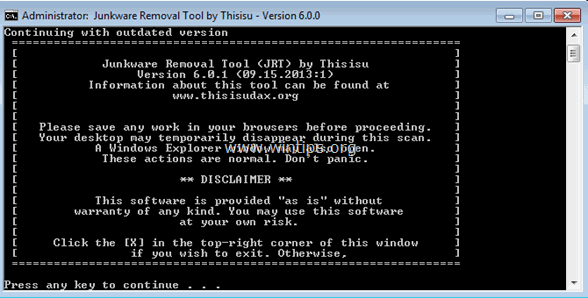
3. Seja paciente até que o JRT faça a varredura e a limpeza do seu sistema.
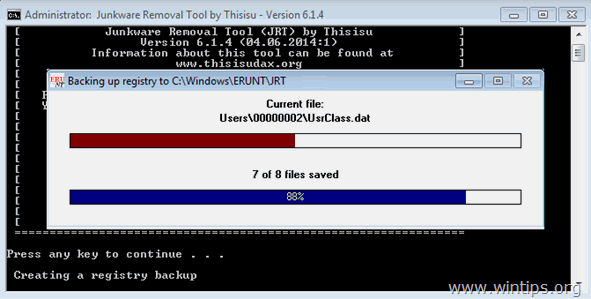
4. Feche o ficheiro de registo JRT e depois reinicialização o seu computador.
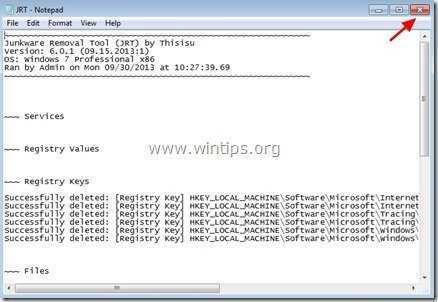
Passo 6. Remova a infecção por Poweliks Virus com o 'Malwarebytes Anti-Malware Free' Full Scan.
Descarregar e instalar Malwarebytes Anti-Malware Um dos mais confiáveis programas anti malware GRÁTIS hoje em dia para limpar seu computador das ameaças maliciosas remanescentes. Se você quer ficar constantemente protegido contra ameaças malware, existentes e futuras, recomendamos que você instale o Malwarebytes Anti-Malware Premium:
Proteção MalwarebytesTM
Remove Spyware, Adware & Malware.
Comece já o seu download gratuito!
Download rápido e instruções de instalação:
- Depois de clicar no link acima, pressione no botão " Iniciar o meu teste gratuito de 14 "opção para iniciar o seu download.
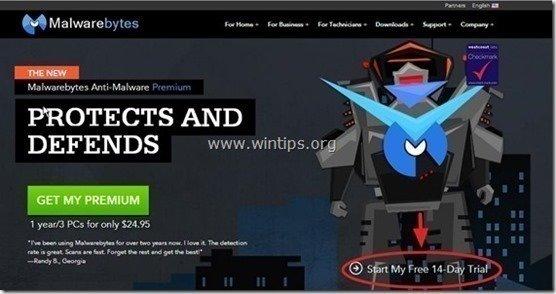
- Para instalar o versão GRATUITA deste incrível produto, desmarque o " Habilite o teste gratuito de Malwarebytes Anti-Malware Premium "opção na última tela de instalação.
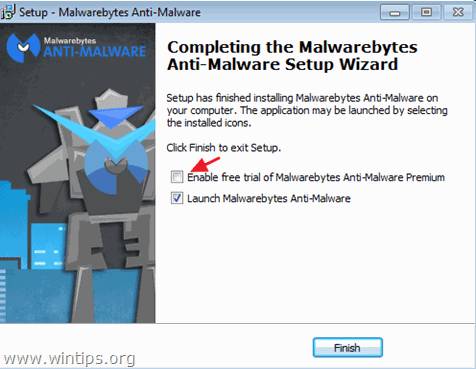
Digitalize e limpe o seu computador com Malwarebytes Anti-Malware.
1. Corra". Malwarebytes Anti-Malware". e permitir que o programa atualize para sua última versão e base de dados maliciosa, se necessário.
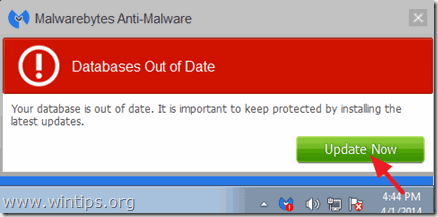
2. Pressione o botão " Digitalização "opção do menu superior.

3. Selecione " Personalizado " scan e depois clique no " Digitalizar agora "botão".

4. Em " Configuração de digitalização personalizada ", primeiro verifique todas as opções de digitalização disponíveis no painel esquerdo, selecione o(s) disco(s) a ser(em) digitalizado(s) no painel direito e, finalmente, pressione a tecla " Iniciar a varredura " para procurar malware no seu sistema inteiro.

5. Agora espere até que o Malwarebytes Anti-Malware termine de procurar malware no seu computador.
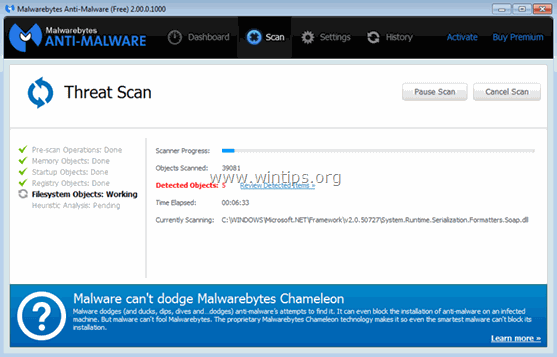
6. Quando a varredura tiver sido concluída, pressione a tecla " Quarantena Todos "botão para remover todas as ameaças encontradas.
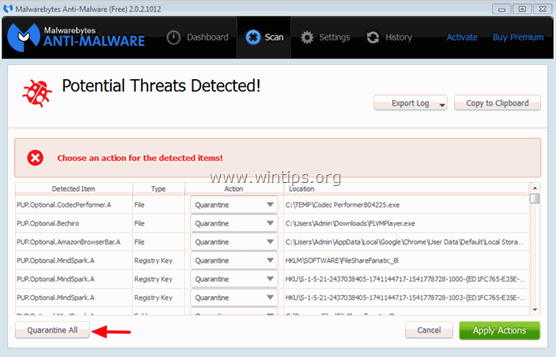
7. Espere até que o Malwarebytes Anti-Malware remova todas as infecções do seu sistema e depois reinicie o seu computador (se necessário a partir do programa) para remover completamente todas as ameaças activas.
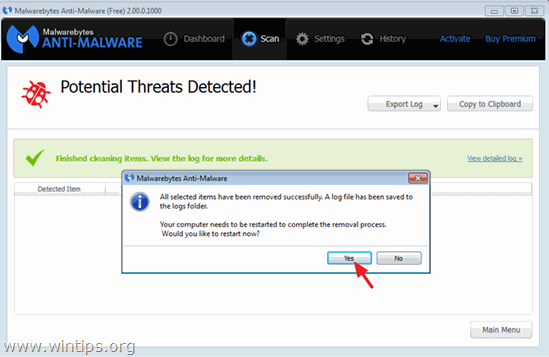
8. Após o reinício do sistema, Execute novamente o Anti-Malware de Malwarebytes para verificar que nenhuma outra ameaça permanece no seu sistema.
Estás feito! Agora, devias estar livre de Poweliks ou Gootkit infecção pelo vírus.

Andy Davis
O blog de um administrador de sistema sobre o Windows